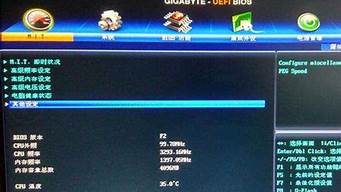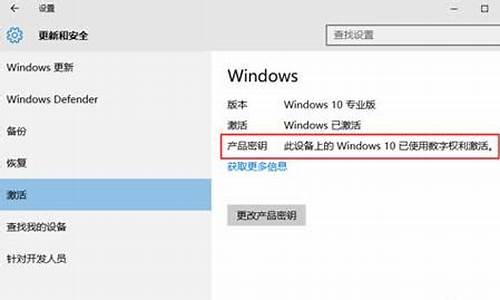
Windows 8 操作系统适合于平板电脑(比如有触摸屏)。
Windows 8.1 操作系统 适合于普通电脑(普通显示器)。
根据自己的电脑选择即可,功能相差无几,最大的却别就是屏幕。
差别还有在一些菜单之中,需要仔细辨别,比如驱动程序强制签名的菜单就各异。
①使用Windows+C组合键,调出Windows 8.1 操作系统 的设置菜单→设置。
②在弹出的界面中点选→更改电脑设置。
③电脑设置→更新和恢复。
④这里要特别注意Windows 8和8.1 操作系统的不同之处 :
Windows 8操作系统 :
更改电脑设置→常规→高级启动(立即重启)→疑难解答→高级选项→启动设置→重新启动,然后等系统自己加载,就可以进入高级启动菜单界面了,看到“禁用驱动程序强制签名”,选择它就行。禁用即可成功了。
⑤Windows 8.1 操作系统 :
更新和恢复→恢复→高级启动→立即重启。
参考资料:
win8优化的4个技巧:
1.关闭家庭组,因为这功能会导致硬盘和CPU处于高负荷状态。
关闭方法:Win+C – 设置 – 更改电脑设置 – 家庭组 – 离开
如果用不到家庭组可以直接把家庭组服务也给关闭了:控制面板 – 管理工具 – 服务 – HomeGroup Listener 和 HomeGroup Provider 禁用。
2.关闭Windows Defender 全盘扫描系统,否则打开文件夹会卡顿。
然后可以排除信任的EXE程序,建议排除explorer.exe(管理器进程),如果你不用系统自带的杀毒软件,也可以直接关闭它。
Win+X – 控制面板 – Windows Defender – 设置 – 实施保护 -去掉勾 和 管理员 – 启用 Windows Defender – 去掉勾。
控制面板 – 管理工具 – 服务 - Windows Defender Service 禁用。
3.用好索引选项,减少硬盘压力。
控制面板 – 索引选项 – 选中索引项 – 修改 – 取消不想索引的位置。(索引服务对系统性能的影响)。
如果习惯用 everything 这款神器来搜索文件,可以关闭索引功能。控制面板 – 管理工具 – 服务 - Windows Search 禁用。
4.关闭磁盘碎片整理
用好磁盘碎片整理可以提高磁盘性能,如果习惯手动整理,可以关闭整理,避免在你工作的时候自动整理,影响性能。
管理器,选中磁盘 - 属性 – 工具 – 对驱动器进行优化和碎片整理 – 优化 – 更改设置 – 取消选择按运行。